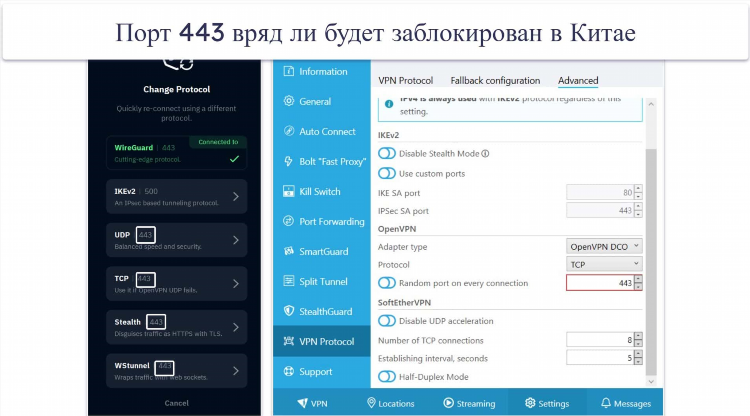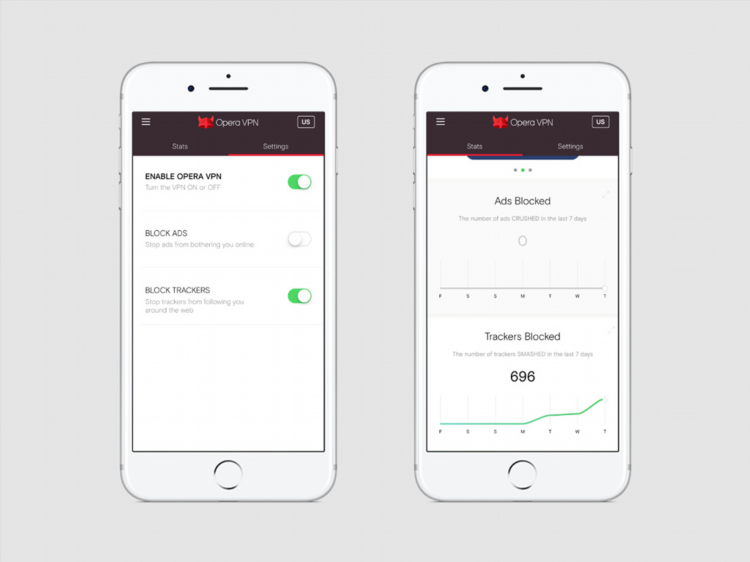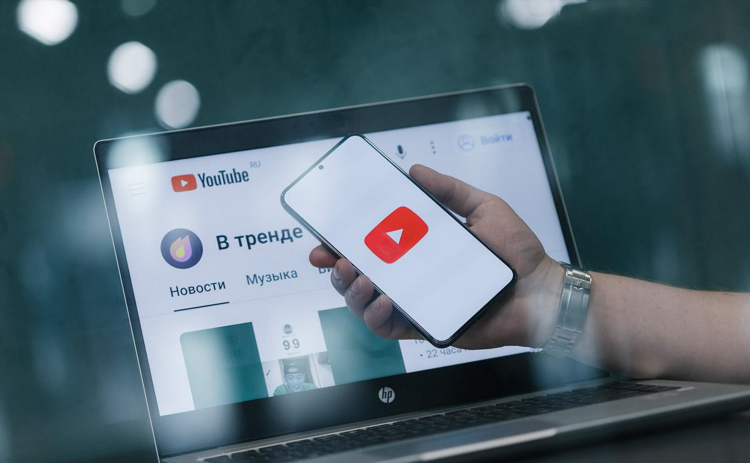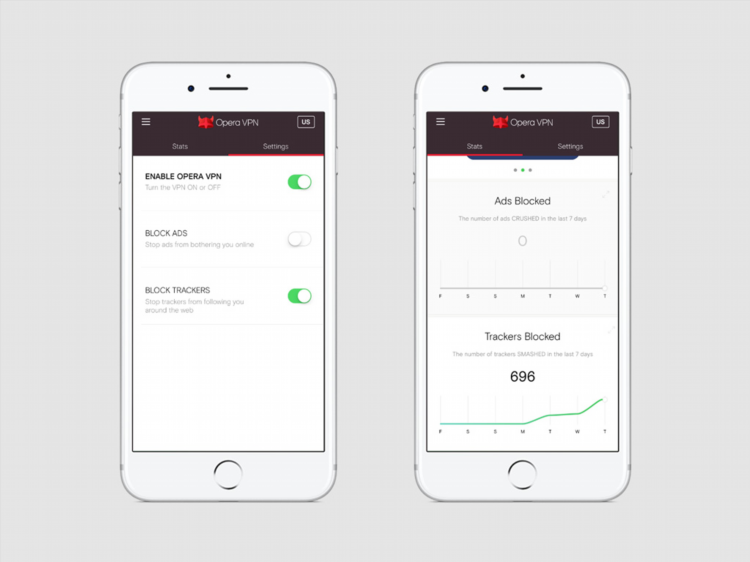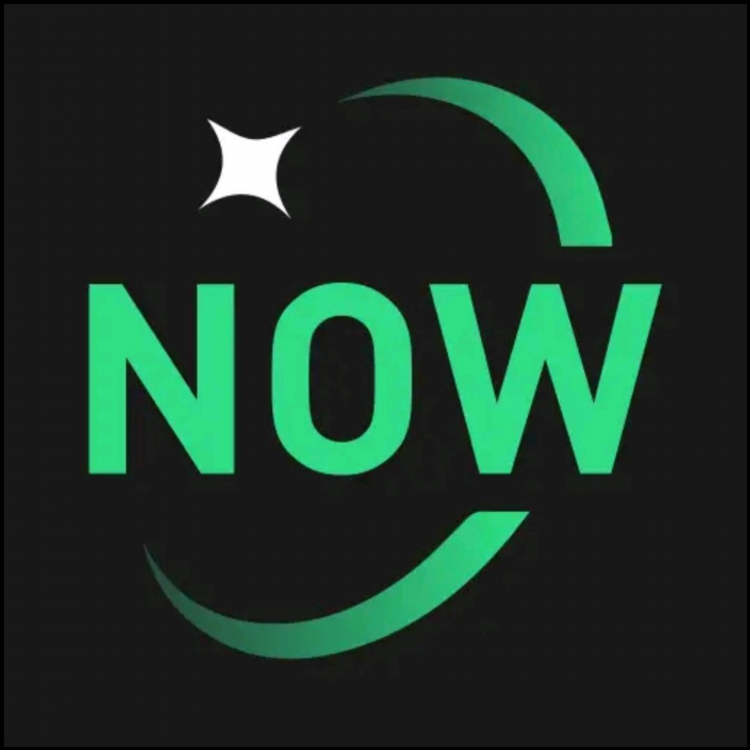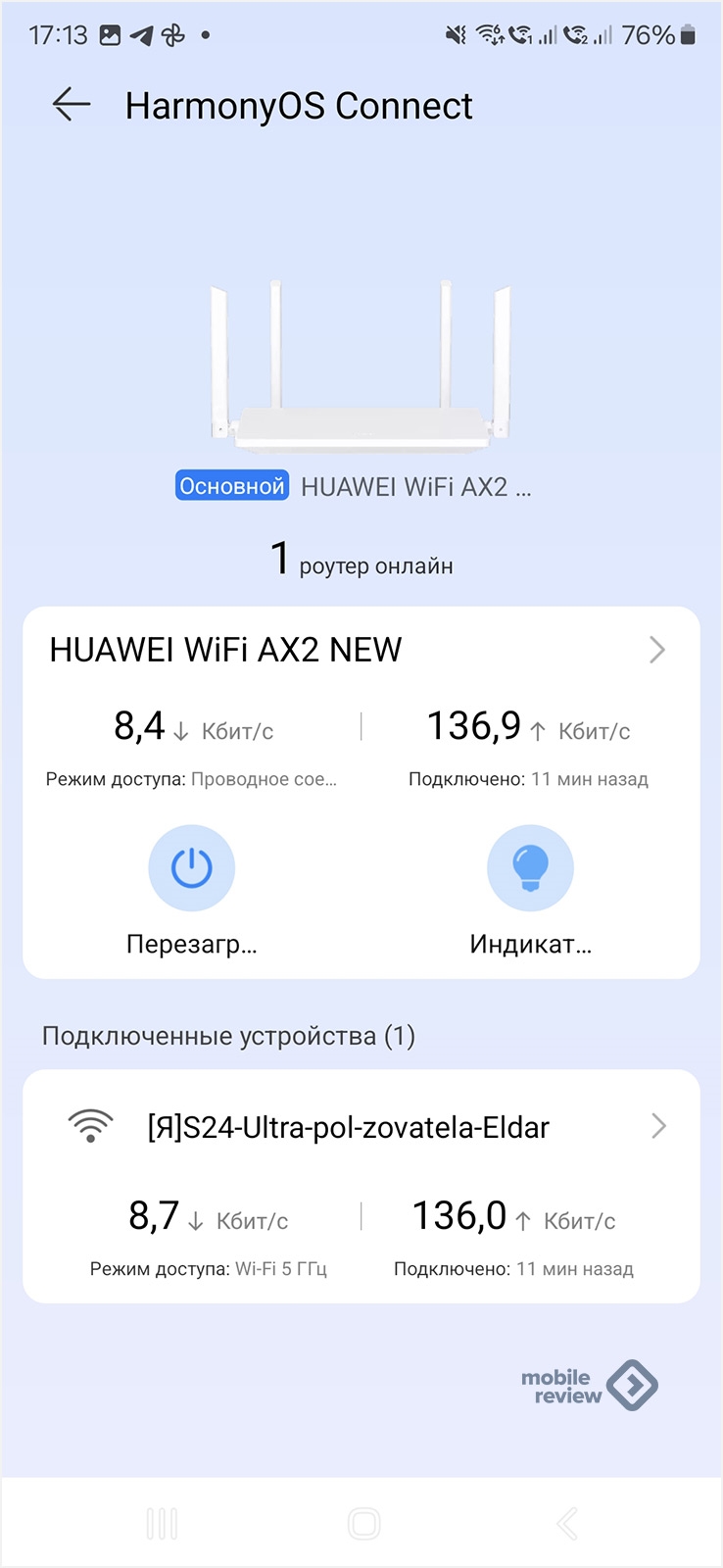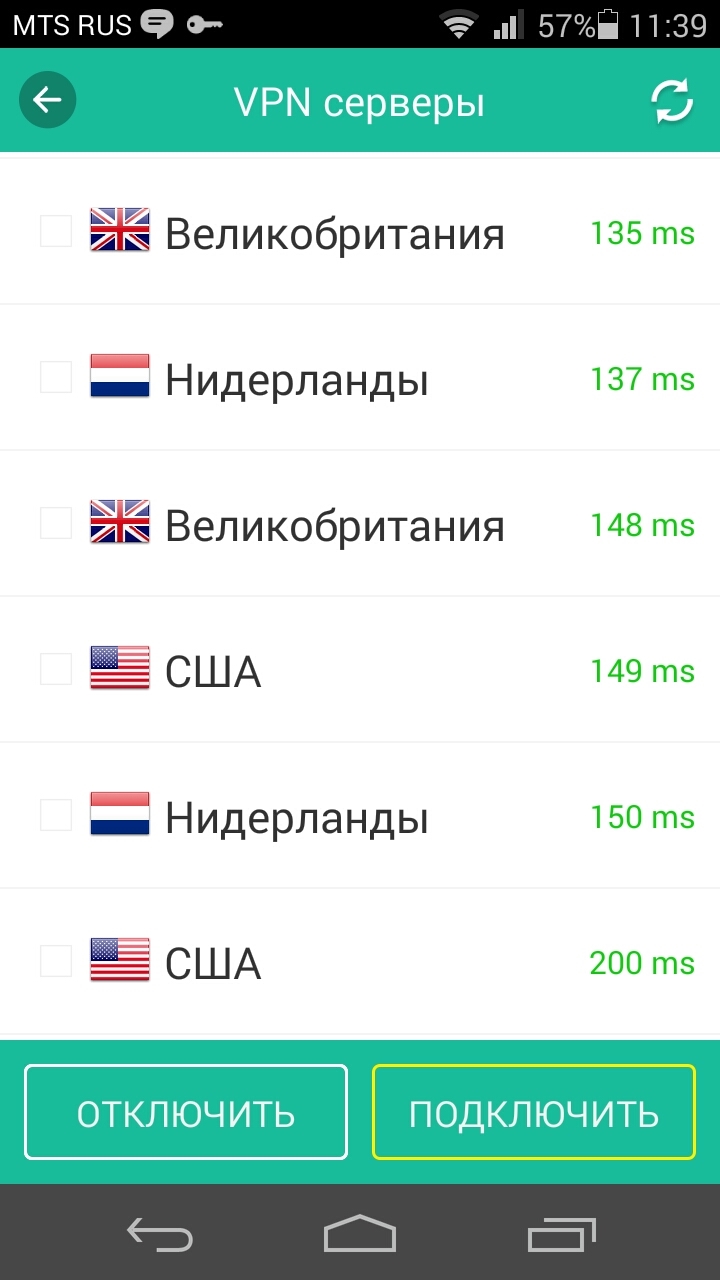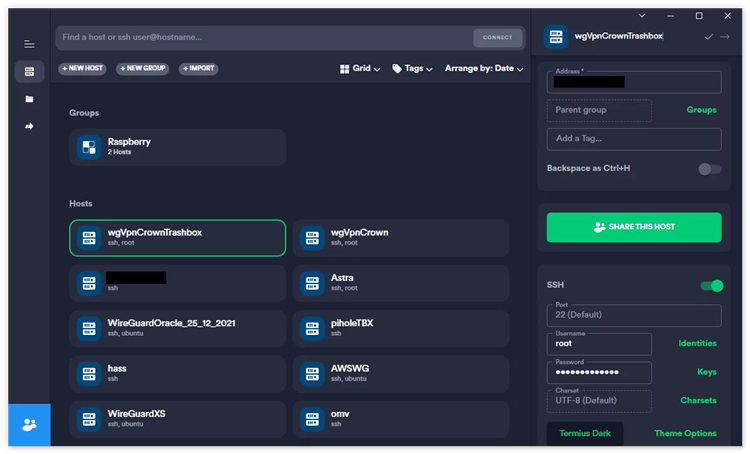
Как сменить VPN на ПК
Использование VPN-сервисов на ПК стало важной частью обеспечения безопасности и конфиденциальности в интернете. Иногда возникает необходимость сменить VPN на компьютере, чтобы улучшить скорость соединения, изменить местоположение или повысить уровень безопасности. В этой статье рассмотрены основные шаги, которые помогут вам сменить VPN на ПК, а также полезные рекомендации для оптимального выбора.
Зачем менять VPN на ПК?
VPN-сервисы могут по-разному влиять на качество интернет-соединения в зависимости от множества факторов: от выбранного сервера до настроек безопасности. Некоторые причины для смены VPN могут включать:
-
Повышение скорости соединения.
-
Смена региона для доступа к заблокированным ресурсам.
-
Устранение проблем с текущим VPN-соединением.
-
Выбор более безопасного или анонимного сервиса.
Перед тем как перейти к изменениям, важно понимать, что смена VPN может повлиять на вашу онлайн-безопасность и конфиденциальность, поэтому стоит подходить к этому вопросу осознанно.
Как сменить VPN на ПК: пошаговая инструкция
Процесс смены VPN-сервиса на ПК зависит от того, какой именно клиент используется для подключения. Рассмотрим основные шаги для нескольких популярных методов.
1. Смена VPN через настольное приложение
Самый простой способ сменить VPN на ПК — использовать интерфейс настольного приложения. Большинство современных VPN-сервисов предлагают удобные клиентские программы для Windows и macOS.
Шаги:
-
Откройте приложение VPN на вашем ПК.
-
Перейдите в раздел настроек или выберите вкладку для подключения.
-
В списке серверов выберите новый сервер или страну, к которой хотите подключиться.
-
Подключитесь к новому серверу, нажав соответствующую кнопку.
2. Смена VPN с помощью настроек Windows
Если вы используете встроенный клиент Windows для подключения к VPN, сменить VPN можно через системные настройки.
Шаги:
-
Перейдите в меню "Параметры" Windows.
-
Выберите раздел "Сеть и интернет" и далее — "VPN".
-
Нажмите на текущий профиль VPN и выберите "Удалить".
-
Для добавления нового профиля нажмите на "Добавить VPN".
-
Введите данные нового VPN-сервиса, такие как имя, сервер, логин и пароль.
-
Нажмите "Сохранить" и подключитесь к новому серверу.
3. Смена VPN через браузер (расширения для браузера)
Если для подключения используется расширение VPN в браузере (например, для Google Chrome или Mozilla Firefox), процесс будет ещё проще.
Шаги:
-
Откройте браузер и перейдите в расширения.
-
Отключите текущий VPN-сервис.
-
В настройках расширения выберите новый сервер или страну.
-
Активируйте подключение и проверьте результат.
Часто задаваемые вопросы (FAQ)
Как выбрать новый VPN для ПК?
При выборе нового VPN-сервиса для ПК стоит обратить внимание на несколько факторов:
-
Скорость: высокая скорость подключения и стабильность соединения.
-
Безопасность: использование современных протоколов защиты и наличие функции "kill switch".
-
Совместимость: убедитесь, что сервис поддерживает вашу операционную систему.
-
Репутация: выберите проверенный сервис с хорошими отзывами и положительной репутацией.
Нужно ли удалять старый VPN перед установкой нового?
Удалять старый VPN-сервис не обязательно, если вы просто хотите переключиться на новый сервер или страну. Однако если новый VPN требует отдельной установки приложения, старое приложение можно удалить для освобождения места на диске.
Как сменить VPN на ПК без использования дополнительного программного обеспечения?
Встроенные настройки Windows и macOS позволяют подключаться к VPN без использования дополнительных программ. Однако этот метод требует знания серверных данных и настроек безопасности вашего VPN-поставщика.
Как проверить, работает ли новый VPN?
Для проверки работы нового VPN можно использовать специальные сервисы, такие как проверки IP-адреса или геолокации, чтобы убедиться, что подключение прошло успешно и ваш IP-адрес был изменён на указанный сервером.
Заключение
Смена VPN на ПК — это достаточно простая процедура, которая может значительно улучшить качество соединения и обеспечить большую анонимность в сети. Важно правильно выбрать сервис и внимательно следить за настройками, чтобы обеспечить наилучшую безопасность и конфиденциальность при работе в интернете.